SSMS(SQL Server Management Studio)는 무엇보다도 SQL Server 데이터베이스, 클러스터, Azure SQL 데이터베이스, 권한 및 연결을 관리할 수 있는 Microsoft의 강력한 도구입니다.
목차
SSMS 란 무엇입니까?
SSMS(SQL 서버 관리 스튜디오) SQL Server 플랫폼의 주요 구성 요소입니다. 이를 통해 SQL Server 인스턴스 및 데이터를 관리하고, SQL Database에 연결하고, 관리 및 문제 해결 활동을 수행할 수 있습니다. 또한 SQL Server 확장을 위한 개발, 테스트 및 배포 플랫폼의 역할도 합니다.
SQL Server Management Studio에서는 다음 기능을 사용할 수 있습니다. –
- SQL Server를 사용하여 SQL Server 데이터베이스, SQL 스크립트 및 SQL Server 에이전트 작업을 만듭니다.
- SQL Database 인스턴스에 연결 – 테이블, 인덱스 및 스키마와 같은 SQL Database 개체를 생성, 수정 및 삭제할 수 있습니다.
- SQL Database 인스턴스를 관리하고 모니터링할 수 있습니다.
또한 쿼리 및 스크립트를 생성하고 애플리케이션에서 사용하는 데이터 계층 구성 요소를 배포, 모니터링 및 업그레이드하는 데 사용됩니다.
SQL Server Management Studio는 로컬 컴퓨터나 클라우드에서 데이터베이스와 데이터 웨어하우스를 관리할 수 있는 웹 및 클라이언트 프로그램입니다. 또한 개체 생성, 변경 및 제거, 데이터베이스 관리 및 SQL Server 환경 모니터링을 통해 SQL Server 환경을 관리할 수 있습니다.
SQL Server는 Microsoft에서 개발한 관계형 데이터베이스 시스템으로 전 세계 기업 및 정부 기관에서 광범위한 응용 프로그램과 시스템을 구동하는 데 사용됩니다.
글로벌 데이터베이스 시장 2021년 19억 달러에서 2026년 51억 달러로 22.5%의 연평균 복합 성장률(CAGR)로 발전할 것으로 예상됩니다. Microsoft SQL 서버는 세 번째로 인기 있는 데이터베이스 세상에.
SSMS의 장점
Microsoft SSMS는 저렴한 비용, 전체 SQL 플랫폼에 대한 손쉬운 제어, 작업을 더 쉽게 만드는 많은 추가 기능 옵션으로 인해 데이터베이스 개발자와 관리자 사이에서 인기 있는 선택입니다.
SQL Server Management Studio는 Azure SQL Database, Azure SQL Managed Instance, Azure VM의 SQL Server 및 Azure Synapse Analytics를 관리하는 데 사용할 수도 있습니다.
SSMS는 SQL 관리자와 개발자가 다양하고 강력한 스크립트 편집기를 사용할 수 있는 플랫폼도 제공합니다. 간단히 말해서 SQL Server 및 관련 인스턴스 유지 관리 및 관리를 단순화하여 애플리케이션에 집중할 수 있습니다.
SSMS를 통해 관리자는 다음 작업을 수행할 수 있습니다.
- SQL Server 데이터베이스, 데이터 및 인스턴스에 연결합니다.
- SQL Server 인스턴스의 구성을 보고 수정할 수 있습니다.
- SQL Server에 대한 연결 및 권한을 관리합니다.
- 다른 관리 책임 중에서 새 데이터베이스, 사용자 및 역할을 만듭니다.
- SQL Server 인스턴스의 오류 로그, 시스템 데이터베이스 및 바이너리에 액세스합니다.
비즈니스 인텔리전스를 위한 SSMS
SMSS는 SQL BI(비즈니스 인텔리전스) 분석, 통합 및 보고 서비스에서 사용됩니다.
- SMSS를 사용하면 백업 수행 및 개체 처리와 같은 Analysis Services 개체를 처리할 수 있습니다.
- SMSS를 사용하면 Integration Services 서비스를 사용하여 실행 중인 패키지를 관리, 구성 및 모니터링할 수 있습니다. 또한 패키지 가져오기 및 내보내기는 물론 DTS(Data Transformation Services) 및 Integration Services 패키지의 마이그레이션 및 업데이트도 지원합니다.
- SMSS는 Reporting Services 기능을 활성화하고 역할과 작업을 관리하며 서버와 데이터베이스를 관리합니다.
SSMS 설치 튜토리얼
다음은 Microsoft SQL Server Management Studio를 다운로드하고 설치하는 단계별 자습서입니다.
1단계: 다음으로 이동 마이크로소프트 링크 Microsoft SQL Server Management Studio(SSMS)를 다운로드하려면
2단계: SSMS(SQL Server Management Studio) 19(미리 보기) 다운로드를 클릭합니다.
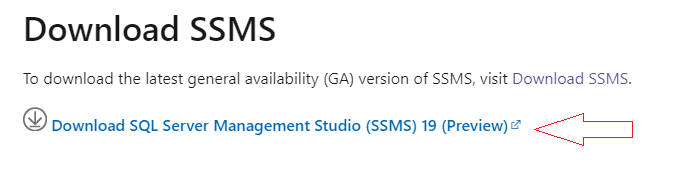
3단계: SSMS-Setup-ENU.exe가 PC에 다운로드됩니다. 설치를 시작하려면 SSMS-Setup-ENU.exe 파일을 두 번 클릭합니다.
설치 창이 팝업되고 설치 위치를 묻는 메시지가 나타납니다. 설치는 매우 간단하고 간단합니다. 화면의 지시를 따르면 몇 분 안에 설치가 완료됩니다.
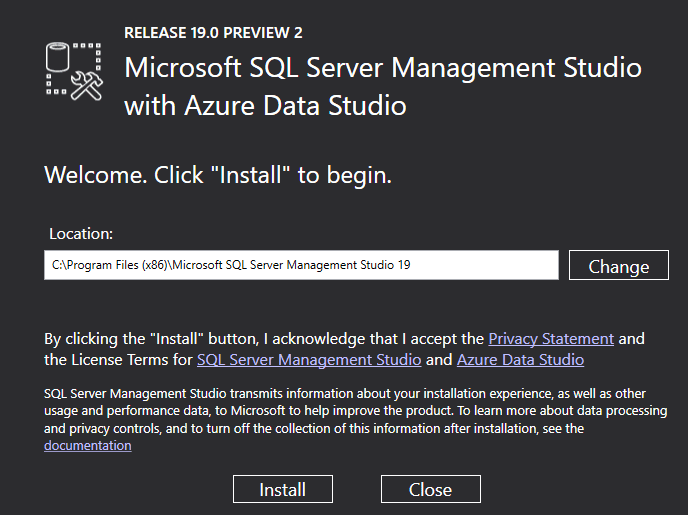
4단계: 설치 탭을 클릭하면 패키지가 로드되기 시작하고 진행률 표시줄이 표시됩니다.
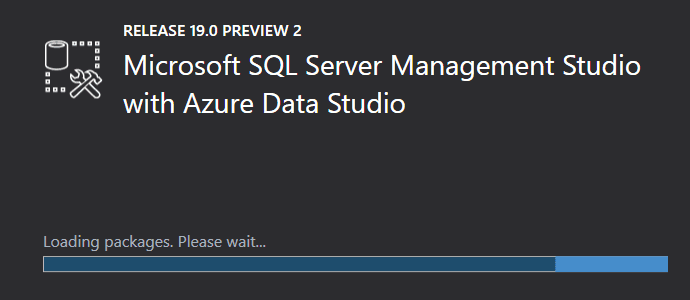
5단계: 설치 프로세스가 시작되고 아래 이미지와 같이 전체 진행 상태 표시줄이 표시됩니다. 이 프로세스는 몇 분 정도 걸립니다.
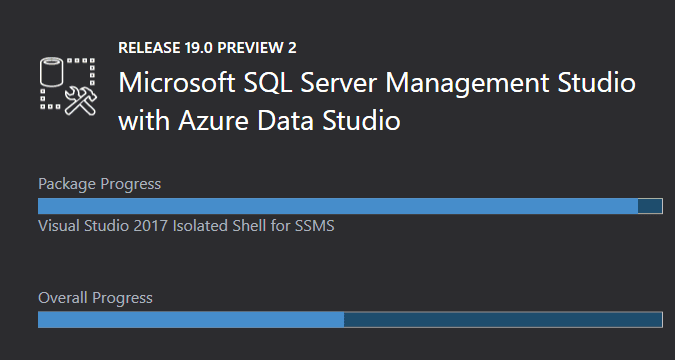
6단계: 설치가 완료되면 설치가 완료되었음을 알리는 다음 메시지가 나타납니다. 메시지는 시스템 재부팅을 요구하지 않습니다.
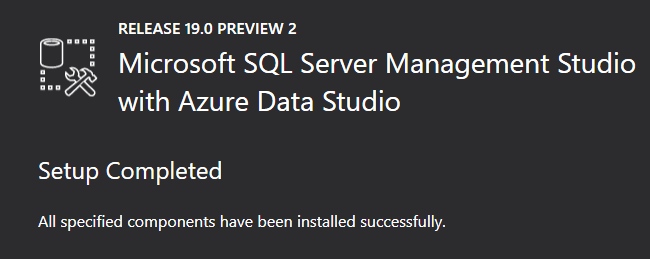
7단계: SSMS에 액세스하려면 프로그램 파일로 이동하여 Microsoft SQL Server Management Studio(SSMS)를 클릭합니다.
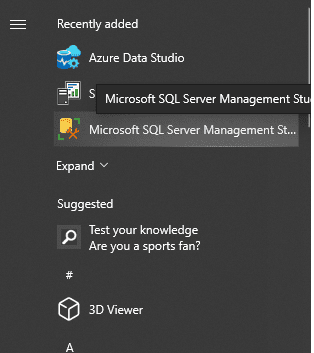
SSMS가 시작되고 SSMS 콘솔을 시작하는 데 몇 초 정도 걸립니다.
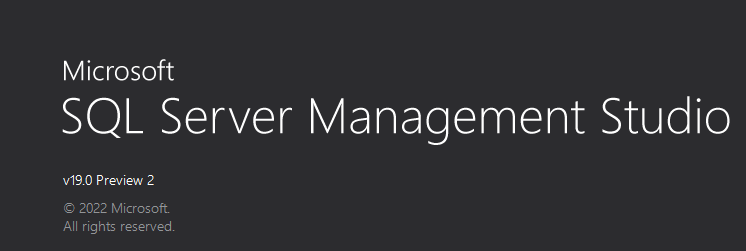
8단계: SSMS를 시작한 후 사용자는 화면 아래에서 SQL 서버에 연결하고 로그인하는 것을 볼 수 있습니다. 서버 유형, 서버 이름 및 인증 모드를 선택하여 SQL Server에 연결합니다.
SSMS는 데이터베이스 엔진, Analysis Services, Reporting Services, Integration Services 등과 연결하는 데 사용할 수 있습니다.
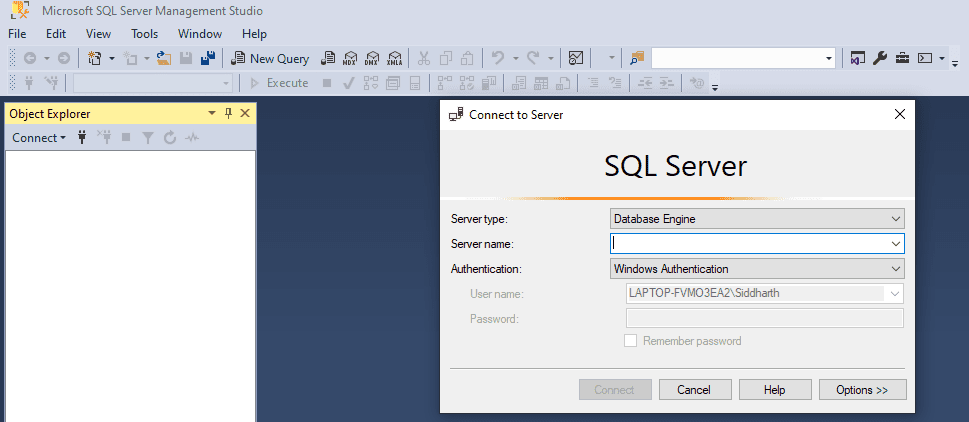
SSMS 구성 요소
SSMS 환경은 특정 역할과 기능을 수행하는 다양한 구성 요소로 구성됩니다. 구성 요소 중 일부는 개체 탐색기, 개체 탐색기 세부 정보, 등록된 서버, 템플릿 탐색기 및 솔루션 탐색기입니다.
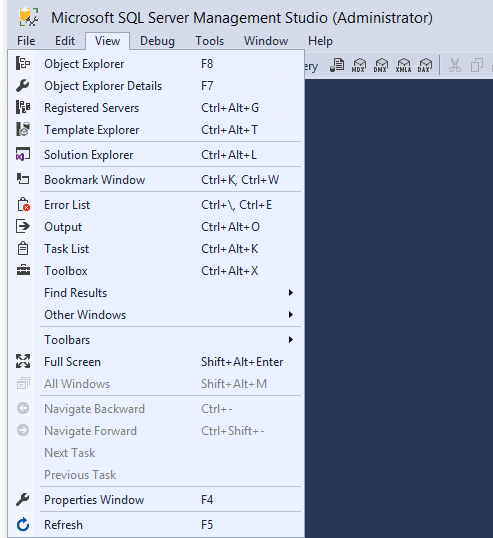
개체 탐색기
SSMS(SQL Server Management Studio)의 개체 탐색기는 데이터베이스 개체 및 데이터를 탐색, 분석 및 쿼리하기 위한 도구입니다. 데이터베이스 관리자가 테이블이 어떻게 배치되어 있는지 파악하고 데이터베이스 스키마 디자인을 돕는 편리한 기능입니다.
또한 데이터베이스 관리를 위한 그래픽 사용자 인터페이스(GUI)가 함께 제공됩니다. 데이터 모델을 만들고 해당 모델이 나타내는 데이터를 관리하기 위한 SQL Server의 가장 강력한 도구 중 하나입니다.
연결된 모든 서버에 대한 모든 정보를 트리 방식으로 표시합니다. 개체 탐색기를 사용하면 관리자가 각 SQL Server 인스턴스의 개체를 검사하고 제어할 수 있습니다.
개체 탐색기로 관리할 수 있는 개체는 다음과 같습니다.
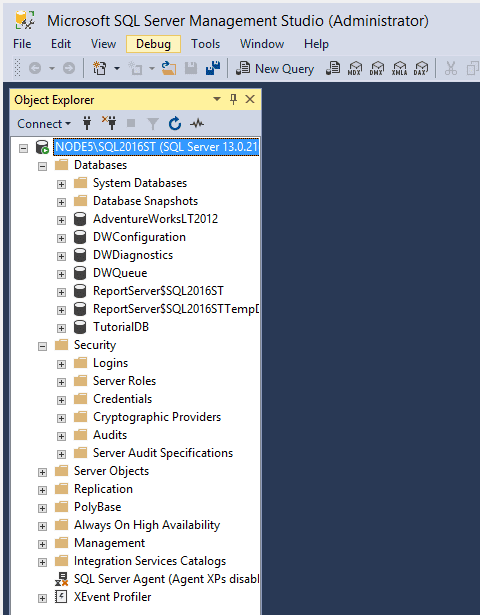
- 데이터베이스: 이 폴더에는 서버의 모든 데이터베이스가 들어 있습니다. 데이터베이스 엔진, Analysis Services, Reporting Services 및 Integration Services 데이터베이스가 모두 포함됩니다.
- 보안: 이 섹션에서는 모든 보안 관련 정보를 제공합니다. 이 폴더에 로그인, 서버 역할 및 기타 항목을 만듭니다.
- 서버 개체: 이 폴더는 연결된 서버, 서비스 브로커, 시스템 끝점, 데이터베이스 미러링 및 기타 주제에 대한 데이터를 제공합니다.
- 복제: 구독 및 발행물에 대한 정보는 이 폴더에서 찾을 수 있습니다.
- 관리: 이 폴더에서 서버 로그, 세션 상태 및 기타 유지 관리 작업을 확인합니다. 유지 관리 계획은 이 폴더에 생성됩니다.
쿼리 편집기
쿼리 편집기는 쿼리를 더 빠르게 만들고 실행할 수 있는 강력한 도구입니다. SSMS(SQL Server Management Studio) 쿼리 편집기는 SQL Server 작업을 위한 도구입니다. 코드 완성, 쿼리 제안 및 대화형 결과 창은 몇 가지 기능입니다.
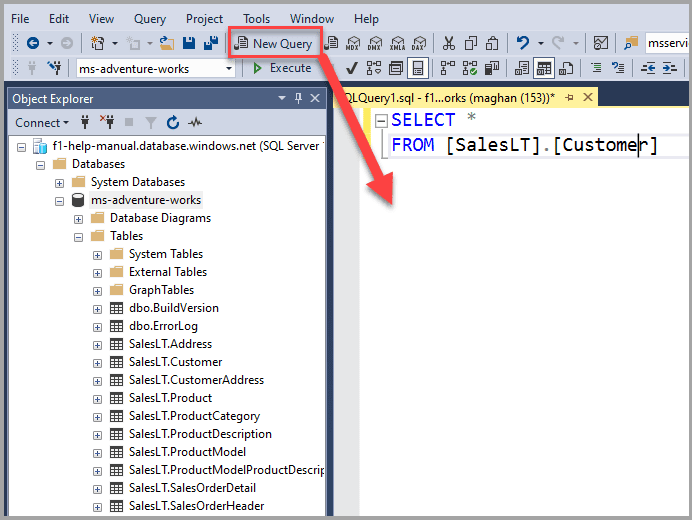
T-SQL 검색 결과를 살펴보거나 저장 프로시저를 변경할 때 이 도구는 훌륭한 도구입니다. 반면에 쿼리 편집기는 크거나 복잡한 데이터베이스로 작업하는 경우 매우 복잡할 수 있습니다.
쿼리 편집기를 사용하면 SQL을 직접 작성할 필요가 없으며 코드를 한 줄도 작성하지 않고도 복잡한 쿼리를 작성할 수 있습니다. 또한 쿼리 편집기는 IntelliSense 및 디버깅과 같은 편집기 기능에 대해 다양한 수준의 지원을 제공합니다.
템플릿 탐색기
SQL Server에는 여러 템플릿이 함께 제공됩니다. 템플릿은 데이터베이스 개체 생성을 지원하는 SQL 스크립트 파일입니다. 데이터베이스, 테이블, 뷰, 인덱스, 저장 프로시저, 트리거, 통계 및 함수는 모두 관리자가 구성할 수 있는 개체입니다.
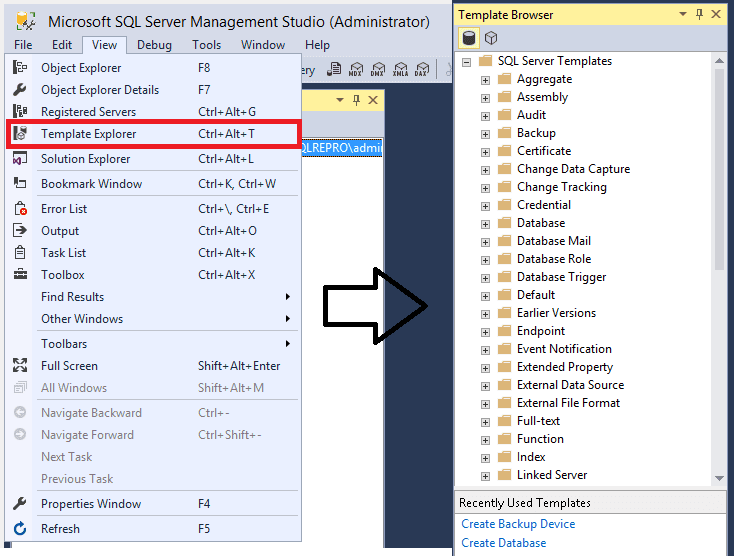
템플릿을 열기 전에 템플릿 탐색기에서 사용 가능한 템플릿을 찾아 코드 편집기 창에 코드를 붙여넣을 수 있습니다. 관리자는 사용자 지정 템플릿을 만들 수도 있습니다. 템플릿을 사용하면 Analysis Services에 대한 확장 속성, 연결된 서버, 로그인, 역할, 사용자 및 템플릿을 만들어 서버를 관리할 수 있습니다.
쿼리 실행 계획
SSMS는 쿼리 실행 계획에 대한 그래픽 실행 계획을 작성하는 데 사용됩니다. 그래픽 실행은 쿼리 또는 일괄 처리가 실행된 후 리소스 사용 및 런타임 경고를 표시합니다. 이 기능을 사용하기 위해서는 관리자에게 필요한 권한이 있어야 합니다.
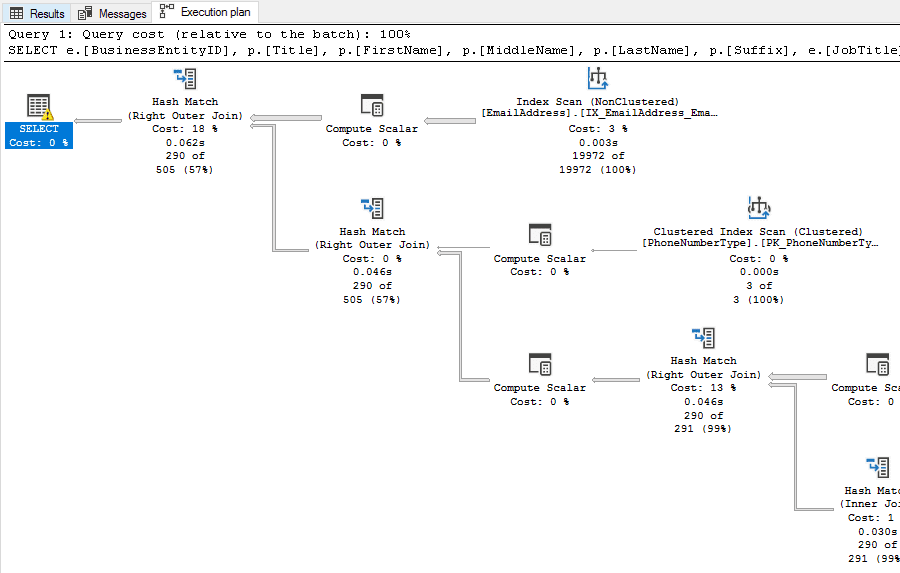
데이터베이스 관리자가 쿼리 성능 문제를 해결하고 효과적인 쿼리를 작성하는 데 도움이 됩니다. 쿼리를 수행하는 데 시간이 오래 걸리는 경우 SQL Server 실행 계획을 사용하여 쿼리가 가장 많은 리소스와 시간을 소비하는 위치를 파악할 수 있습니다.
테이블 디자이너
테이블 디자이너는 테이블을 디자인, 변경 및 관리하는 데 사용할 수 있는 SSMS(SQL Server Management Studio)의 강력한 그래픽 편집기입니다. 행과 열로 테이블을 구성하고, 인덱스를 추가하고, 테이블 디자이너를 사용하여 테이블 데이터 소스와 테이블 보기를 설정할 수도 있습니다.
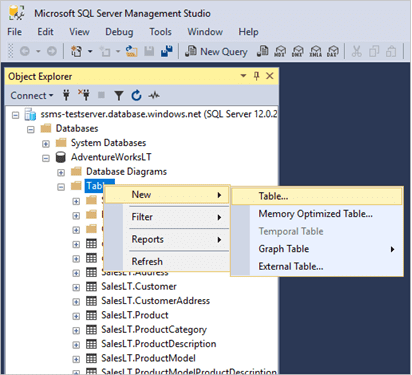
테이블 디자이너는 또한 이름 바꾸기, 열 추가 또는 제거, 열의 데이터 유형 변경과 같은 기존 테이블을 관리하는 데 사용할 수 있습니다.
테이블 구성을 완료한 후에는 테이블을 저장하고 SQL Server에서 재사용하여 새 테이블을 작성하거나 기존 테이블을 변경할 수 있습니다. 테이블 디자이너는 모든 수준의 사용자에 대한 사용자 경험을 개선하기 위해 버그 수정 및 개선 사항을 받았습니다.
데이터베이스 디자이너
SSMS(SQL Server Management Studio)의 데이터베이스 디자이너 도구는 데이터베이스 구조를 만드는 데 사용됩니다. 또한 데이터베이스를 구축하고 유지 관리하는 데 사용됩니다. Database Designer는 효과적인 데이터 저장, 검색 및 공유를 위한 데이터베이스 설계 및 계획을 지원합니다.
데이터베이스의 구성 및 설계는 데이터 웨어하우징, 보고 및 분석(대량 데이터의 저장, 관리 및 분석이 필요한 작업)에 사용될 수 있기 때문에 중요한 분야입니다.
이 시각적 도구를 사용하여 데이터베이스 테이블, 열, 키, 인덱스, 관계 및 제약 조건을 생성, 업데이트 또는 삭제할 수 있습니다.
쿼리 및 뷰 디자이너
쿼리 및 보기 디자이너는 쿼리, 보기 및 양식을 만들기 위한 포괄적인 도구 모음을 제공합니다. 그래픽 인터페이스를 사용하면 한 줄의 코드를 작성하지 않고도 쿼리, 보기 또는 양식을 시각적으로 구성할 수 있습니다.
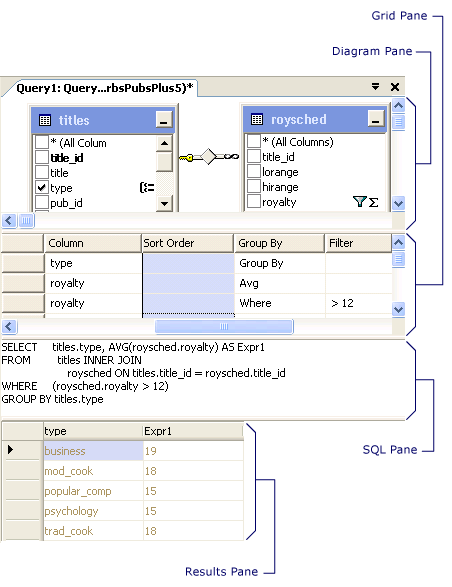
모양, 라인 아트, 표를 그리고 코드를 추가하여 인터랙티브하게 만들 수 있습니다. 쿼리 및 보기 디자이너에서 쿼리, 보기 및 양식 레이아웃을 정의한 다음 실행하려는 SQL 쿼리 또는 보기를 생성하는 데 사용합니다.
스크립트 생성 및 게시 마법사
스크립트 생성 및 게시 마법사는 매우 복잡한 스크립트를 생성할 수 있는 정교한 도구입니다.
스크립트 생성 및 게시 마법사는 매우 복잡한 스크립트를 생성할 수 있는 정교한 도구입니다. 스크립트 마법사는 SQL Server Management Studio에 포함되어 있으며 새 스크립트를 생성하거나 저장 프로시저를 수정하여 기존 스크립트를 업데이트하는 데 사용할 수 있습니다.
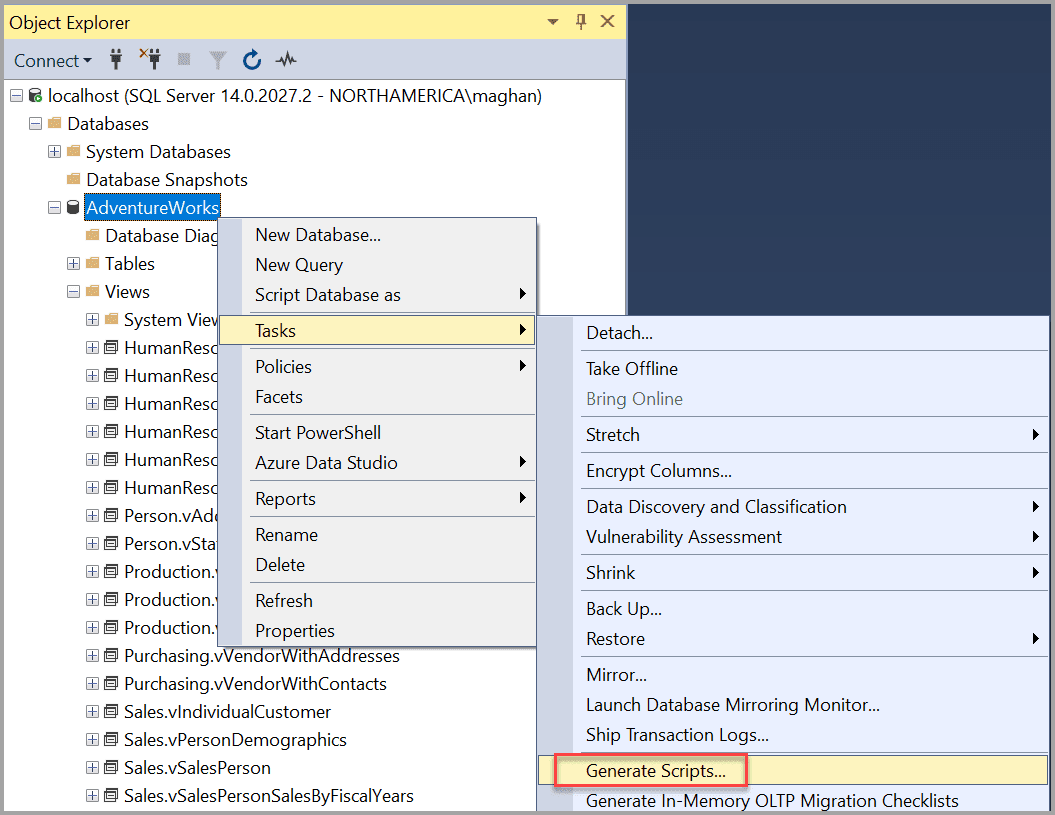
SQL Server Management Studio의 스크립트 생성 및 게시 마법사는 저장 프로시저 및 함수 배포에 도움이 될 수 있습니다. 또한 관리자는 다른 SSMS 개체처럼 게시할 수 있는 사용자 정의 SQL 스크립트를 개발할 수 있습니다.
백업 및 복원
SQL Server 데이터 백업 및 복원은 데이터베이스 유지 관리의 중요한 요소입니다. 전체 백업, 차등 백업, 특정 데이터베이스 또는 파일 복원과 같은 많은 일반적인 백업 및 복원 작업은 SSMS의 그래픽 인터페이스를 사용하여 수행됩니다.
백업은 데이터 보안의 필수 구성 요소입니다. 오작동 시 데이터를 복구하거나 다른 위치로 전송할 수 있습니다. SSMS(SQL Server Management Studio)를 사용하여 데이터베이스, 테이블 및 스키마를 간단히 백업하고 복원할 수 있습니다.
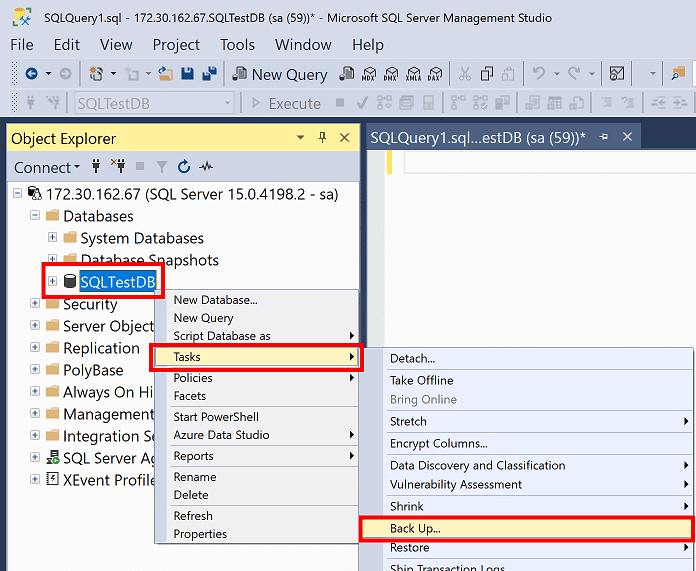
백업 및 복원을 시작하는 것은 복잡한 스크립트를 실행할 필요 없이 클릭 몇 번으로 간단합니다. 서버 트리를 확장하고 데이터베이스를 연 다음 개체 탐색기에서 사용자 데이터베이스를 선택하거나 시스템 데이터베이스를 확장합니다.
- 백업할 데이터베이스를 마우스 오른쪽 버튼으로 클릭하고 작업, 백업 순으로 선택합니다.
- 복원하는 동안 개체 탐색기에서 SQL Server 데이터베이스 엔진 인스턴스에 연결한 다음 해당 인스턴스를 확장합니다.
- 데이터베이스를 마우스 오른쪽 버튼으로 클릭하고 상황에 맞는 메뉴에서 데이터베이스 복원을 선택합니다.
SQL 서버 보안 관리
Microsoft SQL Server에는 사용자가 데이터와 응용 프로그램 보안 및 규정 준수 요구 사항을 충족하는 데 도움이 되는 여러 가지 기본 제공 기능이 있습니다.
SQL Server 시스템 보호의 가장 중요하고 기본적인 측면 중 하나는 SSMS의 SQL Server 보안 관리입니다. SQL Server 보안 관리는 간단히 말해서 운영 효율성, 보안 및 가용성을 향상시키기 위한 것입니다.
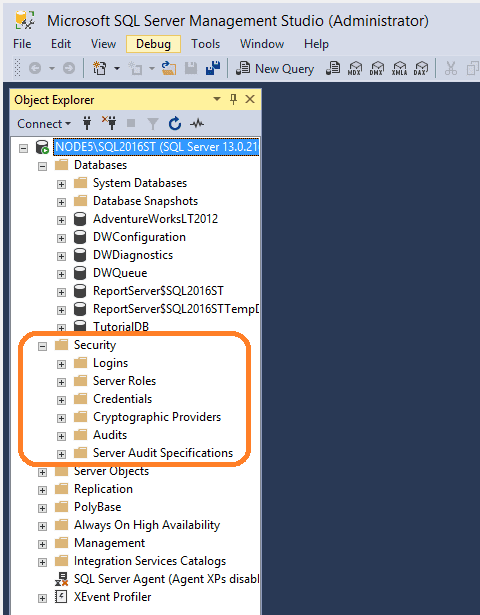
관리자는 SSMS에서 SQL Server 보안 관리를 사용하여 SQL Server 인스턴스의 보안 설정을 관리할 수 있습니다. 관리자는 SQL Server 인스턴스의 보안 설정을 수정하고 사용자, 역할 및 어셈블리의 권한을 구성할 수 있습니다.
보안 관리를 통해 관리자는 정교한 보안 정책을 쉽게 만들 수 있습니다. 이를 통해 SQL Server 인스턴스의 보안을 쉽고 효과적으로 제어할 수 있습니다.
로그인, 서버 역할, 자격 증명, 감사 및 데이터베이스 액세스는 SQL Server 보안 관리의 구성 요소 중 하나입니다. 준수 감사 기능은 보안 정책의 효율성에 대한 보고서를 생성합니다.
활동 모니터
활동 모니터는 SSMS에서 가장 강력한 도구 중 하나입니다. 요청을 기다리는 데 가장 많은 시간을 보내는 사용자를 표시하고 활동이 지정된 수준에 도달할 때 경고를 생성할 수 있습니다.
Activity Monitor는 현재 작동 중인 프로세스, 해당 기간 및 상태, 각 프로세스가 사용하는 CPU 및 RAM 양을 포함하여 SQL Server의 현재 및 과거 활동을 그래픽으로 표시합니다.
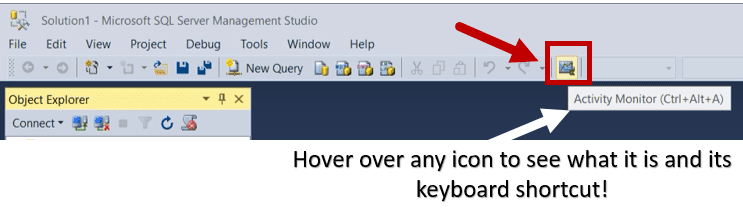
모든 SQL Server 연결 및 SQL Server 에이전트, SSIS(SQL Server Integration Services) 및 SSRS(SQL Server Reporting Services)와 같은 서비스에 대한 연결은 활동 모니터에 표시됩니다.
SSMS에서 활동 모니터는 데이터 탐색기 및 보고서 디자이너 탭에 인접한 도구 모음의 탭입니다.
활동 모니터는 데이터베이스를 마우스 오른쪽 버튼으로 클릭하여 SSMS 개체 탐색기의 성능 모니터 범주에서 액세스할 수도 있습니다.
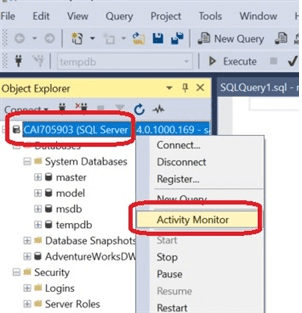
XEvent 프로파일러
SQL Server Management Studio(SSMS’)의 XEvent Profiler는 주어진 시간에 데이터베이스 상태에 대한 정확한 정보를 제공하는 SQL Server용 이벤트 추적 도구입니다.
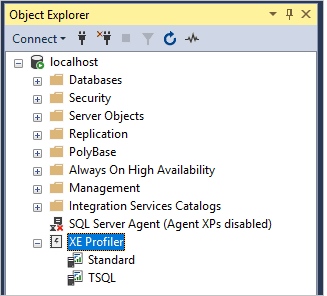
관리자는 SSMS(SQL Server Management Studio)의 XEvent Profiler를 사용하여 코드를 수정하지 않고도 SQL Server 인스턴스의 성능 통계를 기록할 수 있습니다. 이를 통해 관리자는 추가 모니터링 소프트웨어를 사용하지 않고도 실시간으로 성능 문제를 쉽게 발견하고 해결할 수 있습니다.
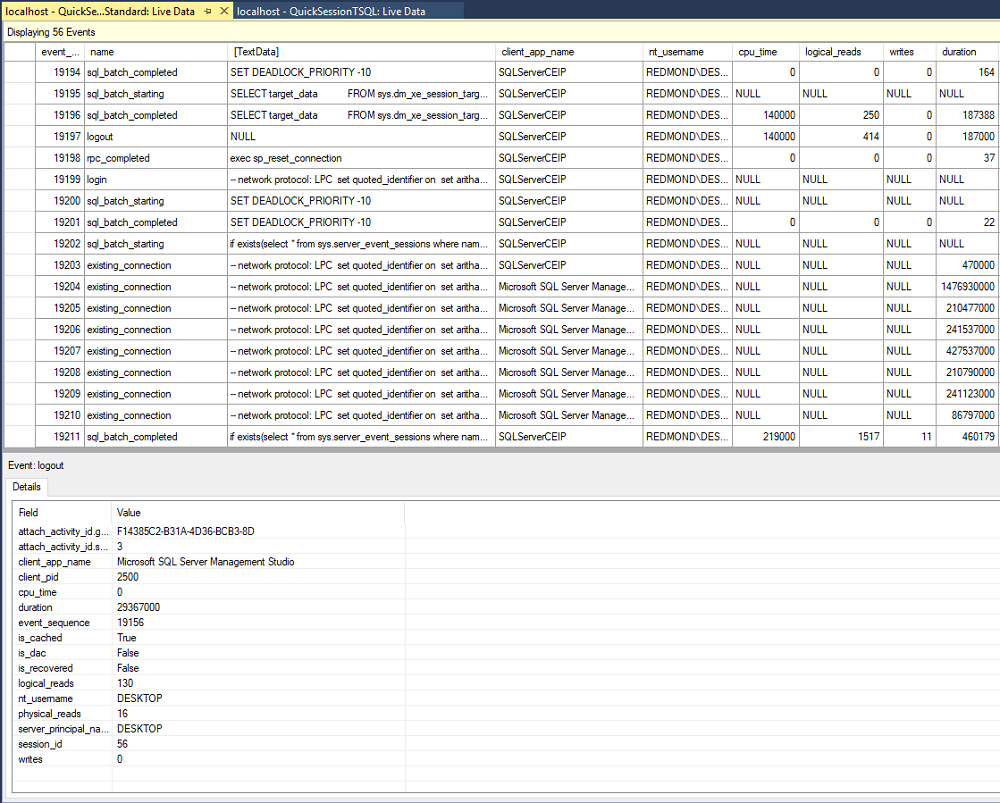
이러한 기능은 관리자에게 병목 현상을 발견하고, 성능 문제를 진단하고, 문제의 근본 원인을 다른 도구 및 방법론에서 허용하는 것보다 빠르게 인식 및 수정하는 이점을 제공합니다.
SSMS 경험을 향상시키는 추가 기능
SQL 인프라, 특히 Microsoft SQL Server로 작업하는 경우 SSMS를 처리합니다. 모든 데이터베이스 전문가는 SQL Server Management Studio를 기본 도구로 사용해야 합니다. Microsoft에서 지원하고 모든 SQL Server 개발자 도구와 함께 제공되므로 유일한 선택은 아니지만 가장 널리 사용됩니다.
모든 이점에도 불구하고 다음과 같은 추가 기능을 사용하여 SSMS의 기능을 더욱 확장할 수 있습니다.
dbForge의 SQL Complete: SQL 쿼리를 생성하기 위한 사용하기 쉬운 인터페이스가 있습니다. 이를 통해 신속하게 SQL을 생성하고, 빠른 결과를 얻고, 백그라운드에서 쿼리를 실행할 수 있습니다.
관리자는 이 추가 기능을 사용하여 고품질 SQL 쿼리를 작성하고 신속하게 결과를 얻을 수 있습니다. 사용자를 지원하기 위해 향상된 기능과 함께 더욱 고급스럽고 강력한 IntelliSense를 사용합니다.
SSMSBoost: SQL Server용 SSMSBoost는 SQL Server Management Studio의 성능, 확장성 및 관리 효율성을 향상시키는 솔루션입니다. SSMSBoost는 또한 코드 문제를 조기에 감지하고 수정 방법에 대한 권장 사항을 제공하는 라이브 코드 유효성 검사 시스템을 제공합니다.
관리자는 모든 보안 및 암호화 기능이 켜진 상태에서 원격 연결 및 데이터베이스 관리를 위해 SSMS를 사용할 수도 있습니다. 간단히 말해서 데이터베이스 개발자와 관리자의 일상적인 작업을 더 쉽게 만드는 것을 목표로 합니다.
SQL Rework Studio: 이 추가 기능의 주요 목표는 SQL 코드를 리팩터링하는 데 도움이 되는 것입니다. SQL Rework Studio는 SQL 쿼리를 리팩토링하여 결함이 발생할 가능성을 줄이는 데 도움이 되는 도구입니다.
또한 데이터베이스 및 데이터베이스 개체 그룹화, 종속성 보기, SSMS 상태 표시줄에 계산 표시, 모든 데이터베이스에서 SQL 코드 찾기와 같이 SSMS를 사용하는 동안 사용자가 직면할 수 있는 다양한 문제를 해결합니다.
SqlSmash: SqlSmash는 SQL 스크립트의 작성, 서식 지정, 이해 및 실행을 지원하는 다기능 SSMS 플러그인입니다. 키보드 단축키와 상황에 맞는 메뉴는 빠른 탐색, 개체 위치 및 쿼리 실행을 보장합니다. SqlSmash는 숙련된 개발자와 신규 개발자 모두에게 적합합니다.
결론
모든 Microsoft SQL Server 작업의 경우 SSMS가 기본 옵션입니다. 이를 통해 사용자는 데이터베이스와 해당 요소를 생성하고 복잡한 SQL 쿼리를 빠르고 쉽게 작성할 수 있습니다. 다양한 기능을 갖춘 그래픽 도구 및 스크립트 편집기 제품군은 모든 데이터베이스 관련 작업을 잘 관리합니다.
이 솔루션은 무료이며 사용이 간편하기 때문에 개발자, 관리자, 분석가, 데이터베이스 DevOps 엔지니어 및 보안 전문가와 같은 SQL 데이터베이스 전문가에게 필수가 되었습니다. 다른 전문 솔루션이 있음에도 불구하고 MS SQL Management Studio는 여전히 시장 리더입니다.

